Mettre ses données à l'abri
Des milliers de personnes perdent ou se font voler leur smartphone chaque année en France. Si vous n'avez pas fait de sauvegarde au préalable, vous perdez d'un coup toutes vos données. Musique, photos, vidéos, carnet d'adresses, etc. toutes ces données peuvent être dupliquées très simplement sur le disque dur de votre ordinateur. Chaque OS dispose de son propre système de synchronisation permettant de sauvegarder l'intégralité de vos données.Android
Les smartphones Android sont de loin les plus simples à sauvegarder. Contrairement à ses concurrents, l'OS libre de Google ne s'accompagne d'aucun logiciel spécifique. Pour sauvegarder le contenu de l'appareil, il faut le connecter à un ordinateur par le biais du câble USB fourni avec le terminal. Dans la grande majorité des cas, lorsque vous branchez l'appareil, il est reconnu comme un nouveau volume comme une clé USB ou un disque dur externe. Si d'aventure il n'est pas reconnu, veillez à ce que le mode de débogage USB soit activé : menu « Paramètres/Applications/Développement > Débogage USB ».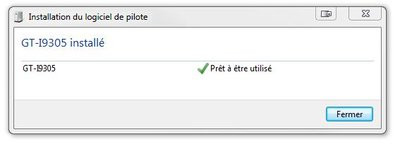
Sur votre PC, cliquez sur l'icône « Ordinateur » : le smartphone apparaît en bas de l'écran dans la partie « Périphériques amovibles ». Il suffit de l'ouvrir pour voir apparaître toutes les données : Photos, Musique, Vidéo, Applications, etc. Vous pouvez les copier dans un répertoire dédié sur votre disque dur, et ajouter des données par de simples glisser/déposer. Cette ouverture d'Android est particulièrement appréciée par les utilisateurs.
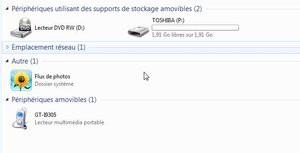
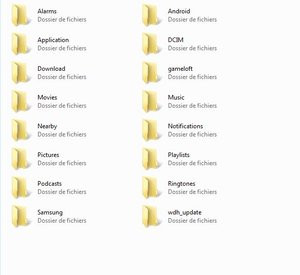
BlackBerry OS
Pour sauvegarder les données d'un BlackBerry, il faut utiliser son logiciel BlackBerry Desktop Manager. Lors de l'achat du terminal, ce dernier peut être fourni sous la forme d'un CD, ou préenregistré dans la mémoire du terminal. Sinon, vous pouvez le télécharger ici.Lorsque vous connectez votre terminal, le logiciel se lance automatiquement. Il vous permet de synchroniser vos emails, vos contacts, vos agendas (compatible Outlook) et toutes les données multimédias : applications, musique, photos, vidéos, etc. A noter qu'il est possible de transférer le contenu de votre bibliothèque iTunes., y compris les playlists. Si le terminal contient une carte mémoire amovible, celle-ci apparaît comme un volume externe classique : les données enregistrées dessus peuvent être copier/coller par un simple glisser/déposer. Très utile pour les professionnels, ce logiciel permet de crypter vos sauvegardes sur le PC.
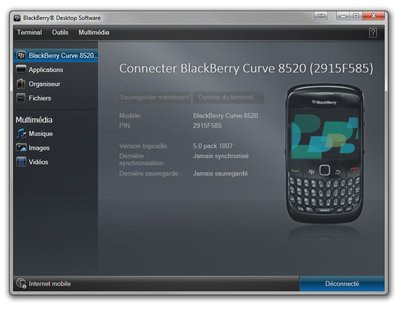
iOS
Avec un iPhone, les sauvegardes de données passent par le logiciel iTunes. Il faut télécharger et installer le logiciel puis brancher l'iPhone via le câble USB fourni. iTunes est loin d'être le logiciel le plus simple à prendre en main, et beaucoup d'utilisateurs ont recours à des applications tierces pour faciliter la gestion notamment des photos et vidéos.Une fois que vous avez sauvegardé le contenu de votre iPhone sur votre ordinateur, vous pouvez le configurer pour que les données se synchronisent ensuite via le Wi-Fi : Sélectionnez le terminal dans iTunes, puis dans l'onglet « Résumé » sélectionnez « Synchroniser cet appareil en Wi-Fi ». Toutes les données sont prises en charge : Applications, Signets, Livres Calendriers, Contacts, Photos, Notes, etc. Apple propose également de sauvegarder jusqu'à 5 Go de vos données gratuitement sur iCloud (nécessite la création d'un compte avec un email et un mot de passe). Vous pouvez retrouver ces données en ligne sur le site d'iCloud.
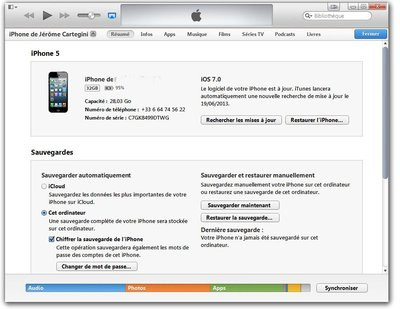
Windows Phone
La sauvegarde des terminaux Windows Phone requiert l'installation de l'application éponyme. Lorsqu'elle n'est pas préenregistrée sur la mémoire du terminal ou fournie sur un support amovible, vous pouvez la récupérer sur le site de Microsoft .Lorsque vous branchez le terminal , le logiciel se lance automatiquement. Il ne vous reste plus qu'à sélectionner les données que vous souhaitez sauvegarder : musique, podcasts, vidéos, contacts ; etc. Vous pouvez également sauvegarder une partie de vos données sur SkyDrive : le service de cloud de Microsoft qui propose un espace de stockage gratuit de 7 Go.
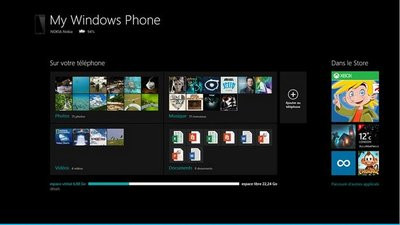
Conclusion
Ces solutions présentent toutes des avantages et des inconvénients qu'il convient de bien prendre en compte avant de choisir un modèle de smartphone. BlackBerry, Apple et Microsoft proposent des systèmes très fermés, mais complètement automatisés et sécurisés. Avec Android, la simplicité est de mise, mais il faut veiller à bien penser à sauvegarder son contenu manuellement.Les services de synchronisation des opérateurs
Les trois opérateurs historiques -Orange, SFR, Bouygues Telecom- proposent à leurs clients des services pour sauvegarder le contenu de leur smartphone sur leurs serveurs. En cas de perte ou de vol, vous pouvez ainsi récupérer très facilement toutes vos données.
Pour aller plus loin : découvrez notre comparatif des meilleurs smartphones.
Les trois opérateurs historiques -Orange, SFR, Bouygues Telecom- proposent à leurs clients des services pour sauvegarder le contenu de leur smartphone sur leurs serveurs. En cas de perte ou de vol, vous pouvez ainsi récupérer très facilement toutes vos données.
Pour aller plus loin : découvrez notre comparatif des meilleurs smartphones.
Commentaires (0)
Poster mon commentaire
